Публикация фильма Flash
Публикация фильма Flash состоит из двух основных шагов. На первом шаге командой Publish Settings (Настройки публикации) настраиваются публикуемые файлы. На втором шаге командой Publish (Публиковать) публикуется фильм. Опубликовать файлы для использования в других приложениях можно при помощи команды Export (Экспорт).
См. разд. "Экспорт фильмов и изображении" данной главы.
Команда Publish Settings (Настройки публикации) позволяет выбрать форматы и указать значения для отдельных файлов, включенных в фильм – в том числе GIF, JPEG или PNG – и сохранить эти значения вместе с файлом фильма. В зависимости от того, что именно вы указали в диалоговом окне Publish Settings (Настройки публикации), команда Publish (Публиковать) создает следующие файлы:
- фильм Flash для Web (SWF-файл);
- дополнительные изображения в различных форматах, которые появляются автоматически, если отсутствует Flash Player (GIF, JPEG, PNG и QuickTime);
- поддерживающий документ HTML, необходимый для представления фильма (или изображения) в браузере и передаче браузеру некоторых настроек;
- автономные проекторы для Windows и Macintosh и QuickTime видео от кино Flash (файлов EXE, Ht?X или MOV, соответственно).
Чтобы изменить или обновить опубликованный фильм, т. е. фильм, к которому была применена команда Publish (Публиковать), надо отредактировать исходный фильм Flash, а затем снова выполнить команду Publish (Публиковать), чтобы, в частности, запретить изменение его исходной информации. При импорте фильма Flash Player во Flash часть информации теряется.
Для того чтобы задать настройки публикации для файла фильма Flash:
- Определите, куда будут помещаться публикуемые файлы фильма Hash:
- создайте папку, в которой будут храниться опубликованные файлы, и сохраните файл фильма Flash;
- найдите и откройте существующую папку и сохраните в ней файл фильма Flash.
- Выберите команду File › Publish Settings (Файл › Настройки публикаций).
- В окне Publish Settings (рис. 14.3) укажите параметры для каждого формата, который вы хотите создать.
Формат HTML выбирается автоматически, потому что файл HTML необходим для просмотра фильма Flash в браузере. Кроме тою, если для выбранного формата предлагаются настройки, то в диалоговом окне появляется соответствующая вкладка. Если Flash Player недоступен, то при выборе формата изображения (например GIF, JPEG или PNG) автоматически добавляется необходимый код HTML, который обеспечит просмотр этого изображения в браузере. Подробная информация о настройках публикаций для отдельных форматов файла приводится в следующих разделах.
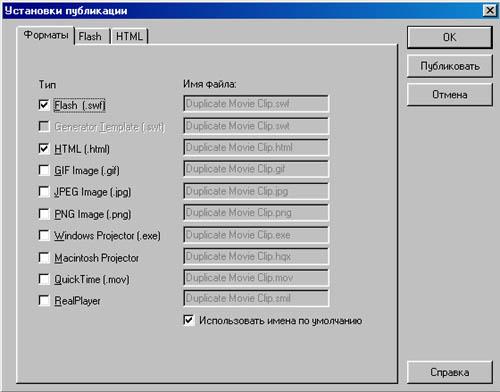
Рис. 14.3. Диалоговое окно Publish Settings
Для группы полей Filename (Имя файла) выберите одну из следующих настроек:
- установите флажок Use default names (Использовать имена по умолчанию), чтобы присваивать файлам имена, предлагаемые по умолчанию;
- сбросьте флажок Use default names (Использовать имена по умолчанию) и введите для файла уникальное имя.
Можно указать различные папки и помещать каждый публикуемый файл в ином месте (таким образом, например, можно сохранить SWF-файл в одном месте, а файл HTML в другом месте), В Windows для указания пути директория\папка\фаил используется наклонная черта "\" (слэш); на Macintosh – двоеточие (:).
В Windows абсолютный путь указывается как C:\Folder \Filename (имя файла) .swf, где С: – имя диска, \Folder – имя папки, и Filename (имя файла) .swf – имя файла. На Macintosh абсолютный путь указывается как HardDrive name:Folder: Filename (имя файла) .swf.
